¿Sabes cómo importar un contacto en WhatsApp desde la galería de fotos?
Existe un método rápido de hacerlo sin problemas.

La llegada de los códigos QR ha revolucionado WhatsApp porque permiten una nueva manera de compartir nuestro número de teléfono de una manera rápida y sencilla y, hasta cierto punto, manteniendo la privacidad, ya que dejamos de enseñar a todo el mundo las nueve cifras que lo componen, para transformarse en una especie de código con pixels negros y blancos mucho más discreto.
Hasta ahora, todos pensábamos que la única forma de compartir un contacto a través de un código QR era mostrando la pantalla de nuestro smartphone mientras la otra persona lo escaneaba con su teléfono, bien a través de la cámara, bien a través de la opción específica que han implementado dentro de WhatssApp. Pero os tenemos que decir que hay otro modo, y sin tener que apuntar con el teléfono a ningún sitio.
El teléfono puede verlos
Como os decimos, el sentido común nos dice que la única utilidad de un código QR tiene que ver con que un dispositivo sea capaz de escanearlo a través de su cámara, ¿pero qué ocurre si os decimos que este método que os vamos a contar no necesita de utilizarla y que será la propia WhatsApp la encargada de identificar ese nuevo contacto?
Vamos a imaginar que alguien os ha enviado el contacto de otra persona con la que queréis hablar a través de una imagen capturada de un código QR. Para importarla en vuestro móvil, lo primero que debéis hacer es guardarlo en la galería de fotos de vuestro iPhone o Android. Una vez que lo tenéis en el teléfono descargado, lo único que debéis hacer es ir a WhatsApp y, en cualquier chat, hacer como que le queréis enviar a alguien una foto o un vídeo.
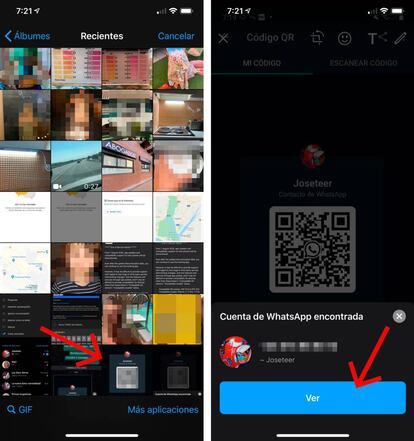
Se abrirá la galería de fotos del teléfono y seleccionáis la captura de pantalla que habéis recibido a través de WhatsApp con ese código QR. En ese instante, la app será capaz de leerlo y os aparecerá un aviso en la parte inferior de la pantalla que os indica "Cuenta de WhatsApp encontrada", seguida de un número de teléfono y un nombre que se corresponde con el que usa ese usuario en la app de mensajería.
Ahora solo tenéis que tocar en el botón azul que indica "Ver" para que se abra el chat con ese nuevo contacto. El siguiente paso es añadirlo a vuestra agendas para tenerlo almacenado ya para siempre y, de esa manera, empezar a chatear con él. Sin abrir la cámara ni nada parecido. Fácil, ¿no?

